반응형
아이폰을 오래 사용하다 보면 느려짐이 느껴질 수 있습니다.
특히나 아이폰의 손쉬운 사용 설정은 접근성을 높이기 위한 기능이지만,
일부 설정이 켜져 있으면 반응 속도가 느려질 수 있습니다.
주요 원인으로는 애니메이션 및 그래픽 효과, 감각 피드백 등의 설정이 포함됩니다.
1. 동작 줄이기: 전환 애니메이션을 줄여 반응 속도를 개선할 수 있습니다.
2. 햅틱 피드백: 터치 시 감각 피드백을 줄여 반응성을 높입니다.
3. 손쉬운 사용 단축키 해제: 필요 없는 기능들을 끄면 더 빠르게 동작합니다.
이 설정들을 조정하면 아이폰의 반응 속도를 개선할 수 있습니다.
반응 속도를 높이고 더 빠르고 효율적으로
iPhone을 사용하려면 아래 세 가지 설정을 적용해 보세요.
1. 손쉬운 사용 단축키 해제

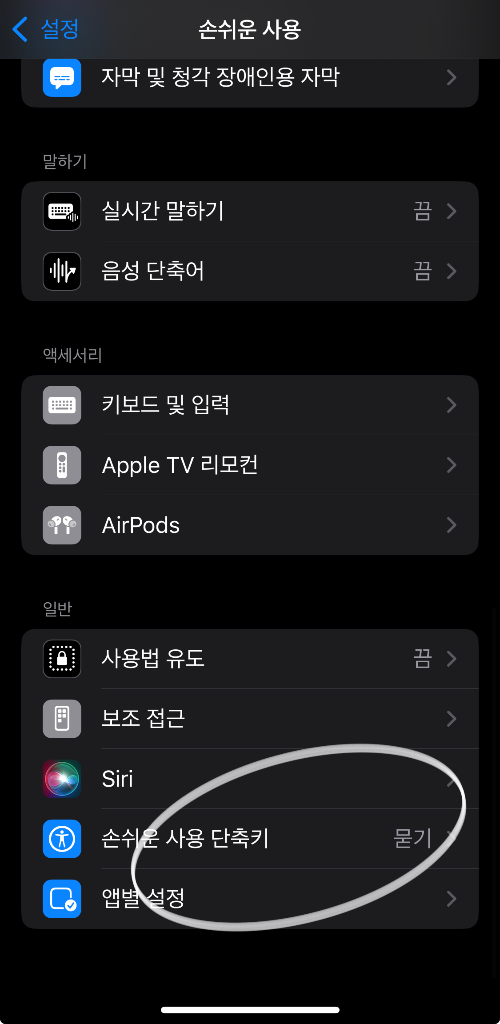

• 설정 방법: 설정 > 손쉬운 사용 > 손쉬운 사용 단축키로 이동해, 선택된 옵션을 모두 해제합니다.
• 효과: 불필요한 연동 기능이 해제되며 잠금 해제가 더 빨라집니다.
2. 햅틱 터치 설정
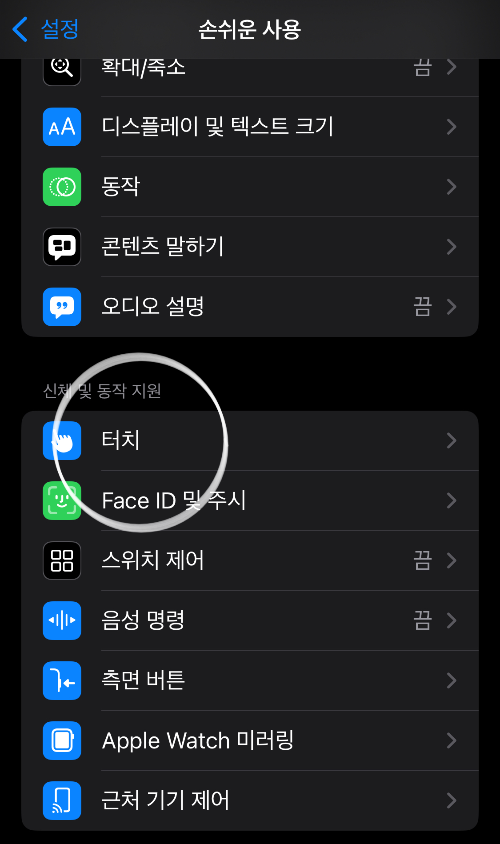


• 설정 방법: 설정 > 손쉬운 사용 > 터치 > 해틱 터치로 들어가서, 터치 시간을 ‘빠르게’로 설정합니다.
• 효과: 길게 누르는 터치 제스처의 반응 속도가 빨라져 더 빠르게 조작할 수 있습니다.
3. 동작 줄이기 설정



• 설정 방법: 설정 > 손쉬운 사용 > 동작 > 동작 줄이기를 활성화합니다.
• 효과: 전환 애니메이션을 없애 속도가 더욱 빨라지는 효과가 있습니다.
위 세 가지 간단한 설정으로 아이폰의 반응 속도를 개선하고 효율적인 성능을 즐기세요.
반응형
'아이폰 꿀팁 설정' 카테고리의 다른 글
| 설정 즉시 느려진 아이폰 빠르게 하는 방법 (3) | 2024.11.08 |
|---|---|
| 아이폰 에어팟 최적화 음질 향상 오디오 조정 완벽 가이드 (0) | 2024.11.05 |
| 아이패드 전화 연동 설정 아이폰 전화 기능 공유하기 (2) | 2024.10.17 |
| 애플워치 배터리 절약 3가지 필수 설정 (0) | 2024.07.16 |
| 아이폰 초기화 방법 이렇게 하면 공장 초기화 됩니다. (0) | 2024.06.20 |



